![]() 777
777
![]()
![]() 阿里云
阿里云
步骤 2:部署 Web 环境(LAMP)__搭建 WordPress 网站_建站教程_云服务器 ECS-阿里云
本节介绍如何使用阿里云镜像,一键部署 Web 环境,包括安装 Nginx、MySQL、phpwind 和 phpMyAdmin。
软件包中包含的软件及版本如下:
- nginx:1.4.4
- apache:2.2.29、2.4.10
- mysql:5.1.73、5.5.40、5.6.21
- php:5.2.17、5.3.29、5.4.23、5.5.7
- php 扩展:memcache、Zend Engine/OPcache
- jdk:1.7.0
- tomcat:7.0.54
- ftp:(yum/apt-get 安装)
- phpwind:8.7 GBK
- phpmyadmin:4.1.8
说明:这是写文档时参考的软件版本。您下载的版本可能与此不同。
准备工作
部署之前,请确保:
注意:阿里云 Linux 一键安装 Web 环境安装包暂不支持自动挂载 I/O 优化的数据盘。
操作步骤
在浏览器中打开阿里云的云市场。
搜索 阿里云linux一键安装web环境,然后购买该软件。
登录云服务器管理控制台。打开 产品与服务 > 云市场。
单击 已购买的服务。在 阿里云Linux一键安装Web环境 的右侧,单击 管理。
点击 下载地址,一键下载安装包。
解压缩安装包。文件夹名称为 sh-1.5.5。说明:这是写文档时参考的文件夹名称,您下载的版本可能与此不同。
确保您安装了连接 Linux 实例的工具,如 Xshell 和 Xftp。
打开 Xshell,设置登录实例所需的信息。
- 设置连接名称。
- 协议选择 SSH。
- 输入主机公网 IP 地址。
- 端口号填 22。
然后单击 确定 保存。
单击左侧导航中的 连接 > 用户身份验证,验证方法选择 Password,然后输入用户名 root 和登录密码。

单击 Xshell 工具栏的 Xftp 图标 (新建文件传输),或使用快捷键 CTRL + ALT + F 打开 Xftp。

然后通过 Xftp 上传一键安装包文件,直接按住左侧的本地安装文件夹,拖放到右侧 Linux 实例的目录下。
回到 Xshell 的链接界面,依次键入以下安装命令。
chmod -R 777 sh-1.5.5cd sh-1.5.5./install.sh
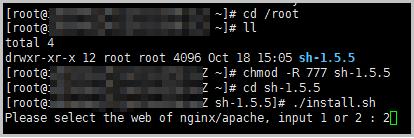
安装完成后执行 cat account.log 命令,可以查看 account.log 文件,数据库密码在里面。
根据需要选择 1 (nginx) 或者 2 (apache)。如直接回车,或输入错误字符,则默认选择 nginx。在示例中,此处选择 2。
注意:如果要使用 Java 环境(安装 tomcat+JDK),必须选择 nginx 服务器。依次选择要安装的 nginx 或 Apache 版本、PHP 版本、MySQL 版本。nginx 和 PHP 建议选择最新的版本。注意:MySQL 建议选择 5.5.40,不要选择最新版本,否则可能无法正常使用。

输入 y 开始安装。一般需要半个小时左右安装完毕。看到下面这个界面,就表示安装顺利完成了。

- 检查安装结果,输入下面的命令。
netstat -tunpl
端口与服务信息如下:- 9000:PHP进程服务。如果安装的是Apache,则没有此端口。
- 3306:MySQL服务
- 80:HTTPD 或者 nginx 服务
- 21:FTP服务

输入以下命令,查看默认的 FTP 和 MySQL 的账号信息:
cat account.log
输入该命令后,系统会在屏幕上显示 FTP 和 MySQL 的用户名和密码。其中 FTP 的用户名是 www,MySQL 的用户名是 root。

修改 FTP 密码:用 root 登录,执行下列命令,然后输入您的 FTP 新密码:

修改 MySQL 密码。注意: -p 和旧密码之间没有空格;而 password 和新密码之间有空格。
mysqladmin -uroot -p旧密码 password 新密码
输入命令 cat /alidata/website-info.log,查看刚才安装软件的版本信息。至此所有配置结束。

安装 phpwind 和 phpMyAdmin。可以通过访问一键安装包默认安装的 phpwind 进行安装。直接在浏览器中输入您的域名或者 IP。如果是第一次访问 phpwind,系统会自动跳转到安装页面。单击 接受 进行安装。

在创建数据页面,单击 下一步。
选择数据库类型为 MySQL,数据库用户名和密码填写 account.log 中的用户名和刚修改过的密码。然后设置数据库名称、管理员账号和密码等信息。单击 下一步。系统会自动安装。

接下来访问 phpMyAdmin。在浏览器中输入域名,或者 IP/phpmyadmin 路径 (如 https://127.0.0.1/phpmyadmin ),访问 phpMyAdmin。输入 MySQL 用户名和密码,然后单击 执行,即可登录。

从 phpMyAdmin 即可操作 MySQL。可以创建博客使用的数据库。输入数据库名称,然后排序规则选择 utf8_general_ci,单击 创建。

恭喜您!您已经成功部署了 Web 环境,可以开始制作和发布自己的站点了。
卸载一键安装包
如果需要卸载一键安装包,执行下列命令:
```chmod 777 -R sh-1.5.5cd sh-1.5.5./uninstall.sh```
环境目录
如果在 Xftp 中看不到 alidata 文件夹,单击 sh-1.5.5 文件夹上面的 .. 即可。

| 目录名称 | 路径 |
|---|---|
| 网站目录 | /alidata/www |
| 服务器软件目录 | /alidata/server |
| MySQL目录 | /alidata/server/mysql |
| PHP 目录 | /alidata/server/php |
| Apache 目录 | /alidata/server/httpd |
| Apache 配置文件 | /alidata/server/httpd/conf |
| Apache 虚拟主机添加 | 可以修改/alidata/server/httpd/conf/vhosts/phpwind.conf |
| nginx 目录(如有) | /alidata/server/nginx/ |
| nginx 配置文件 | /alidata/nginx/conf |
| nginx 虚拟主机添加 | 可以修改 /alidata/server/nginx/conf/vhosts/phpwind.conf |
配置自启动
请确保相关程序都配置了自启动。
下一步 安装 WordPress
最后更新:2016-12-18 15:20:58
上一篇: 步骤 1:购买 Linux 实例__搭建 WordPress 网站_建站教程_云服务器 ECS-阿里云
步骤 1:购买 Linux 实例__搭建 WordPress 网站_建站教程_云服务器 ECS-阿里云
下一篇: 步骤 3:安装 WordPress__搭建 WordPress 网站_建站教程_云服务器 ECS-阿里云
步骤 3:安装 WordPress__搭建 WordPress 网站_建站教程_云服务器 ECS-阿里云
 签名提交审核总是不通过,为什么?__常见问题_短信服务-阿里云
签名提交审核总是不通过,为什么?__常见问题_短信服务-阿里云 RecordType__数据类型_API文档_云解析-阿里云
RecordType__数据类型_API文档_云解析-阿里云 GetRole__角色管理接口_RAM API文档_访问控制-阿里云
GetRole__角色管理接口_RAM API文档_访问控制-阿里云 查看弹性公网 IP 监控信息__监控相关接口_API参考_专有网络 VPC-阿里云
查看弹性公网 IP 监控信息__监控相关接口_API参考_专有网络 VPC-阿里云 查看实时性能__性能管理_用户指南(RDBMS)_数据管理-阿里云
查看实时性能__性能管理_用户指南(RDBMS)_数据管理-阿里云 DRDS产品概要__产品简介_分布式关系型数据库 DRDS-阿里云
DRDS产品概要__产品简介_分布式关系型数据库 DRDS-阿里云 服务可用性__服务协议_产品简介_开放搜索-阿里云
服务可用性__服务协议_产品简介_开放搜索-阿里云 配置 IDEA 开发环境__开发工具准备_开发者指南_企业级分布式应用服务 EDAS-阿里云
配置 IDEA 开发环境__开发工具准备_开发者指南_企业级分布式应用服务 EDAS-阿里云 ThinkPHP日志__常见日志格式_用户指南_日志服务-阿里云
ThinkPHP日志__常见日志格式_用户指南_日志服务-阿里云 启用阿里云ECS实例__使用手册_Eclipse 插件-阿里云
启用阿里云ECS实例__使用手册_Eclipse 插件-阿里云
相关内容
 常见错误说明__附录_大数据计算服务-阿里云
常见错误说明__附录_大数据计算服务-阿里云 发送短信接口__API使用手册_短信服务-阿里云
发送短信接口__API使用手册_短信服务-阿里云 接口文档__Android_安全组件教程_移动安全-阿里云
接口文档__Android_安全组件教程_移动安全-阿里云 运营商错误码(联通)__常见问题_短信服务-阿里云
运营商错误码(联通)__常见问题_短信服务-阿里云 设置短信模板__使用手册_短信服务-阿里云
设置短信模板__使用手册_短信服务-阿里云 OSS 权限问题及排查__常见错误及排除_最佳实践_对象存储 OSS-阿里云
OSS 权限问题及排查__常见错误及排除_最佳实践_对象存储 OSS-阿里云 消息通知__操作指南_批量计算-阿里云
消息通知__操作指南_批量计算-阿里云 设备端快速接入(MQTT)__快速开始_阿里云物联网套件-阿里云
设备端快速接入(MQTT)__快速开始_阿里云物联网套件-阿里云 查询API调用流量数据__API管理相关接口_API_API 网关-阿里云
查询API调用流量数据__API管理相关接口_API_API 网关-阿里云 使用STS访问__JavaScript-SDK_SDK 参考_对象存储 OSS-阿里云
使用STS访问__JavaScript-SDK_SDK 参考_对象存储 OSS-阿里云